win7桌面方向怎么调回来 win7桌面倒过来了怎么恢复
更新时间:2024-03-12 16:16:32作者:huige
最近有不少win7系统用户在使用过程中,突然发现桌面倒过来了,导致使用起来很不方便,很多人遇到这样的问题都不知道要怎么办,那么win7桌面方向怎么调回来呢?其实操作方法并不会难,本教程这就给大家详细介绍一下win7桌面倒过来了的详细恢复方法吧。
方法如下:
1、在桌面上空白区域单击鼠标右键,在弹出的右键菜单中左键点击选择“个性化选项”;
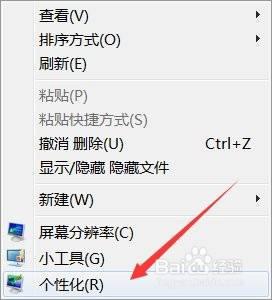
2、选择个性化面板之后,会进入下一个面板即个性化面板,然后在这个面板找到显示选项,并左键点击显示选项;
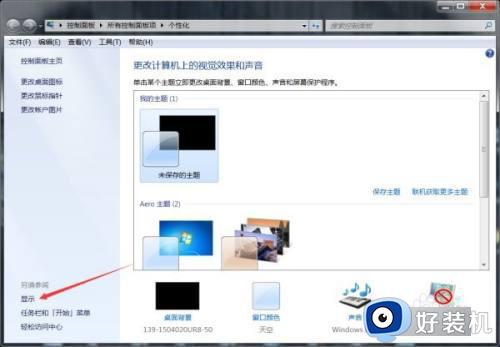
3、键点击显示面板之后,会进入到显示面板中,然后找到更改显示器设置,并使用鼠标左键点击更改显示器设置;

4、在显示面板中找到方向选项,点击旁边的小箭头,就会弹出屏幕方向编辑了,然后你就可以设置屏幕的方向啦。
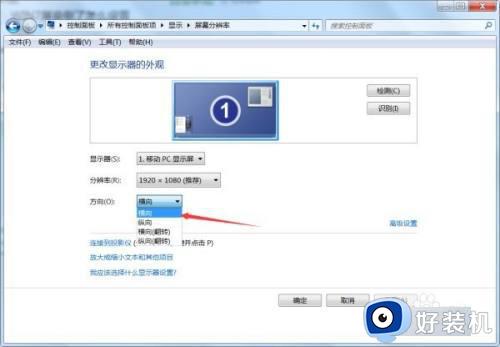
以上给大家介绍的就是win7桌面倒过来了怎么恢复的详细内容,大家有需要的话可以参考上述方法步骤来进行恢复,希望可以帮助到大家。
win7桌面方向怎么调回来 win7桌面倒过来了怎么恢复相关教程
- windows7屏幕旋转了怎么转回来 win7桌面旋转了怎么恢复
- win7电脑屏幕倒过来了怎么回事 win7屏幕突然倒过来了如何解决
- win7桌面ie浏览器不见了怎么找回 win7桌面没有ie图标如何恢复
- win7电脑屏幕变绿了怎么恢复原状 win7电脑屏幕变绿了如何调回来
- win7桌面背景不见了怎么恢复 win7电脑开机后壁纸不见了一片黑如何解决
- win7恢复默认主题设置方法 win7怎么把桌面主题恢复默认
- win7桌面所有东西都变大了怎么恢复 win7电脑桌面图标变大了如何解决
- win7电脑屏幕背景变成黑色的怎么办 win7桌面背景变黑色怎么恢复正常
- Win7怎么恢复桌面图标显示 Win7显示桌面图标的步骤
- win7桌面图标变成白色方框怎么办 win7桌面图标上面覆盖了一个白框如何恢复
- win7访问win10共享文件没有权限怎么回事 win7访问不了win10的共享文件夹无权限如何处理
- win7发现不了局域网内打印机怎么办 win7搜索不到局域网打印机如何解决
- win7访问win10打印机出现禁用当前帐号如何处理
- win7发送到桌面不见了怎么回事 win7右键没有发送到桌面快捷方式如何解决
- win7电脑怎么用安全模式恢复出厂设置 win7安全模式下恢复出厂设置的方法
- win7电脑怎么用数据线连接手机网络 win7电脑数据线连接手机上网如何操作
win7教程推荐
- 1 win7每次重启都自动还原怎么办 win7电脑每次开机都自动还原解决方法
- 2 win7重置网络的步骤 win7怎么重置电脑网络
- 3 win7没有1920x1080分辨率怎么添加 win7屏幕分辨率没有1920x1080处理方法
- 4 win7无法验证此设备所需的驱动程序的数字签名处理方法
- 5 win7设置自动开机脚本教程 win7电脑怎么设置每天自动开机脚本
- 6 win7系统设置存储在哪里 win7系统怎么设置存储路径
- 7 win7系统迁移到固态硬盘后无法启动怎么解决
- 8 win7电脑共享打印机后不能打印怎么回事 win7打印机已共享但无法打印如何解决
- 9 win7系统摄像头无法捕捉画面怎么办 win7摄像头停止捕捉画面解决方法
- 10 win7电脑的打印机删除了还是在怎么回事 win7系统删除打印机后刷新又出现如何解决
